不需要Root權限,在Android手機玩電腦上的Minecraft Java版。在此紀錄下我的設定過程。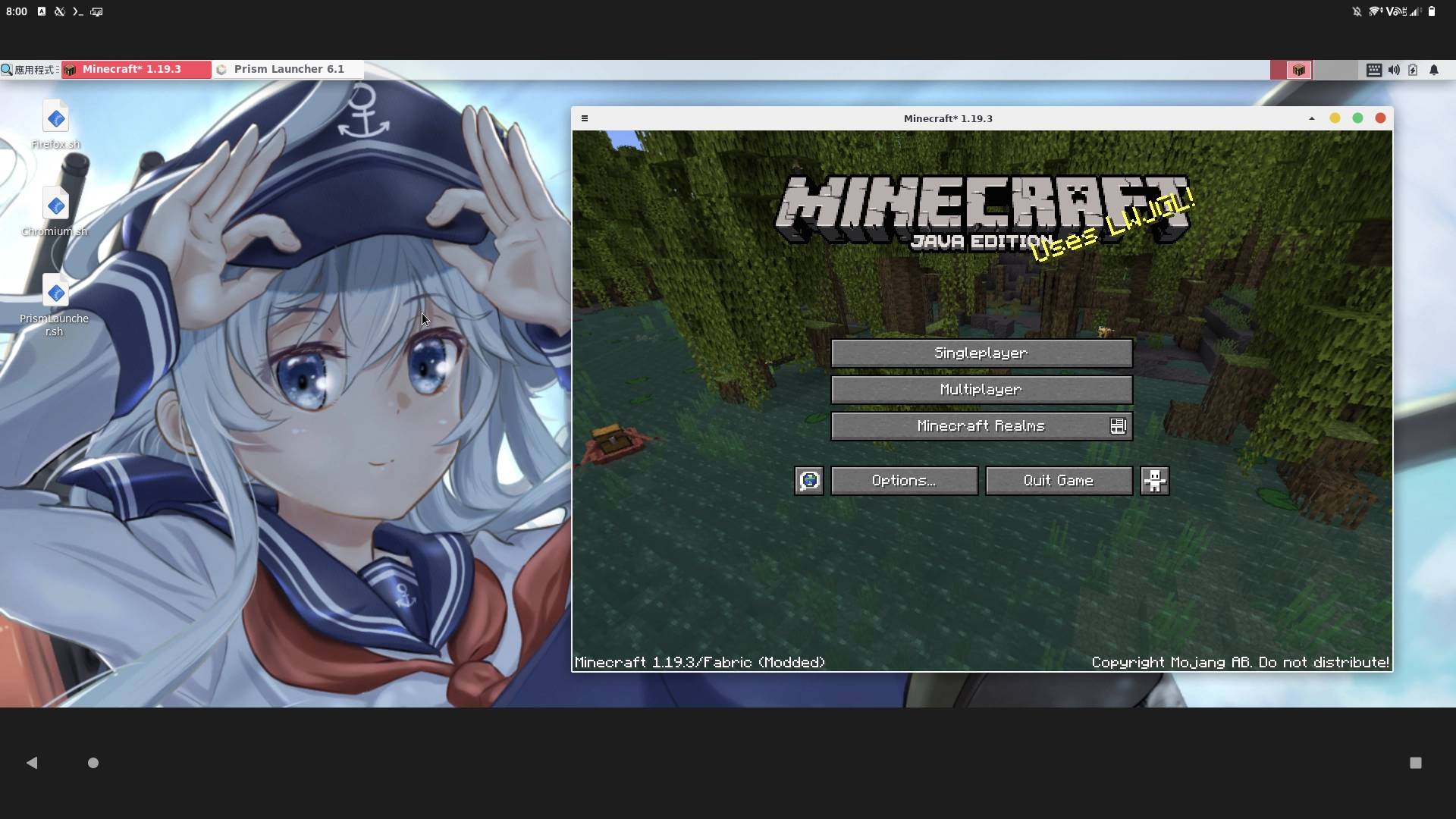
Minecraft Java版本身是跨平台的,可以用Linux/Windows/macOS的電腦跑。那麼要玩Java版,我們只要在手機上跑一個Linux環境就好啦!
此方案跟Pojav Launcher比起來的優勢在於,能夠跑更多電腦版的Minecraft客戶端(如果支援Linux的話),並且安裝模組包的方式跟電腦版無異。
然而目前此方案屬於高度實驗性質。即使是高階手機,FPS也很難超過30,手機會發燙,光影也用不了。此外Java版需要手機至少有6GB RAM以上才夠跑。因不支援觸控,還得準備鍵盤滑鼠。
純粹因為好玩,所以值得一試。
1. 安裝Termux和Proot-distro#
首先,安裝Termux
最後,啟用硬體加速
2. 安裝Prism Launcher#
Prism Launcher是能輕鬆管理多重Minecraft版本和模組的第三方啟動器,源自PolyMC和MultiMC,所以操作上十分類似。
要自己編譯實在太麻煩ㄌ,所以我們會用Pi-Apps自動安裝。Pi-Apps原本是寫給樹莓派安裝程式用的,而Android手機因為是ARM平台所以也能用。
啟動virgl server。登入Proot-distro。啟動Termux X11。啟動桌面環境。
安裝Pi-Apps。
wget -qO- https://raw.githubusercontent.com/Botspot/pi-apps/master/install | bash
按Enter繼續
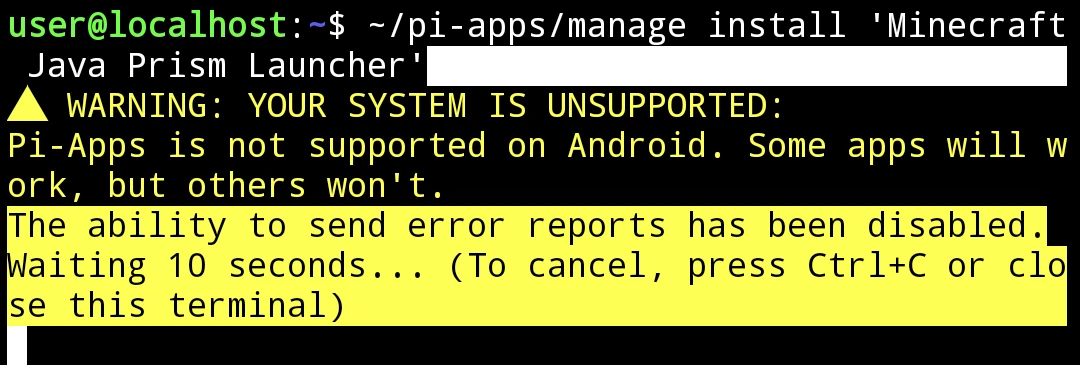
安裝Prism Launcher
~/pi-apps/manage install 'Minecraft Java Prism Launcher'
這個指令稿會自動安裝Prism Launcher,但OpenJDK可能會下載失敗:
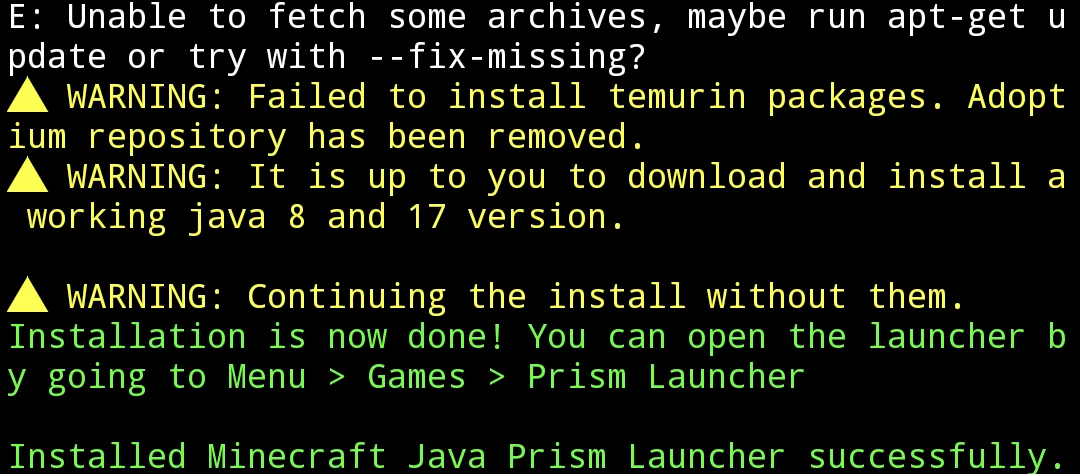
於是就得自行安裝OpenJDK 17 (對應Minecraft 1.17以上版本):
sudo apt install openjdk-17-jdk
- 用此指令檢查Java版本:
java -version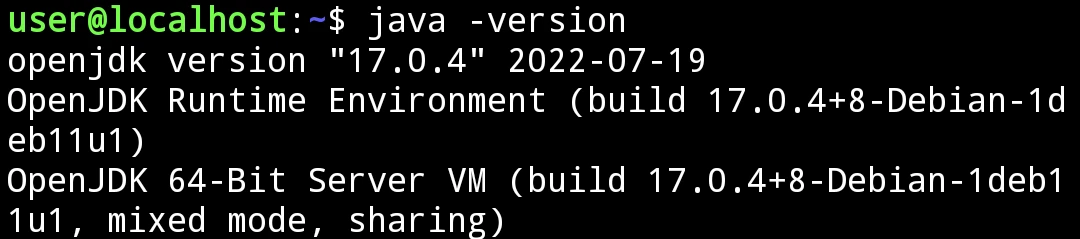
3. 啟動Minecraft 1.19.3#
Prism Launcher的用法跟MultiMC很類似,請自行搜尋教學,或是看Prism Launcher Wiki了解用法。
- 開啟終端機,以下列參數啟動Prism Launcher:
GALLIUM_DRIVER=virpipe MESA_GL_VERSION_OVERRIDE=4.0 prismlauncher
點選右上角「帳號」,登入微軟帳號。
新增Minecraft 1.19.3的實例。你還可以安裝fabric和Sodium模組改善遊戲效能。
啟動遊戲。為防止滑鼠一動頭就亂轉,點選遊戲設定→控制,關閉原始輸入。
在遊戲中按F3,可以看到
virgl驅動已成功載入。目前我自己的測試結果是,就算開Sodium,Minecraft的FPS還是很差勁…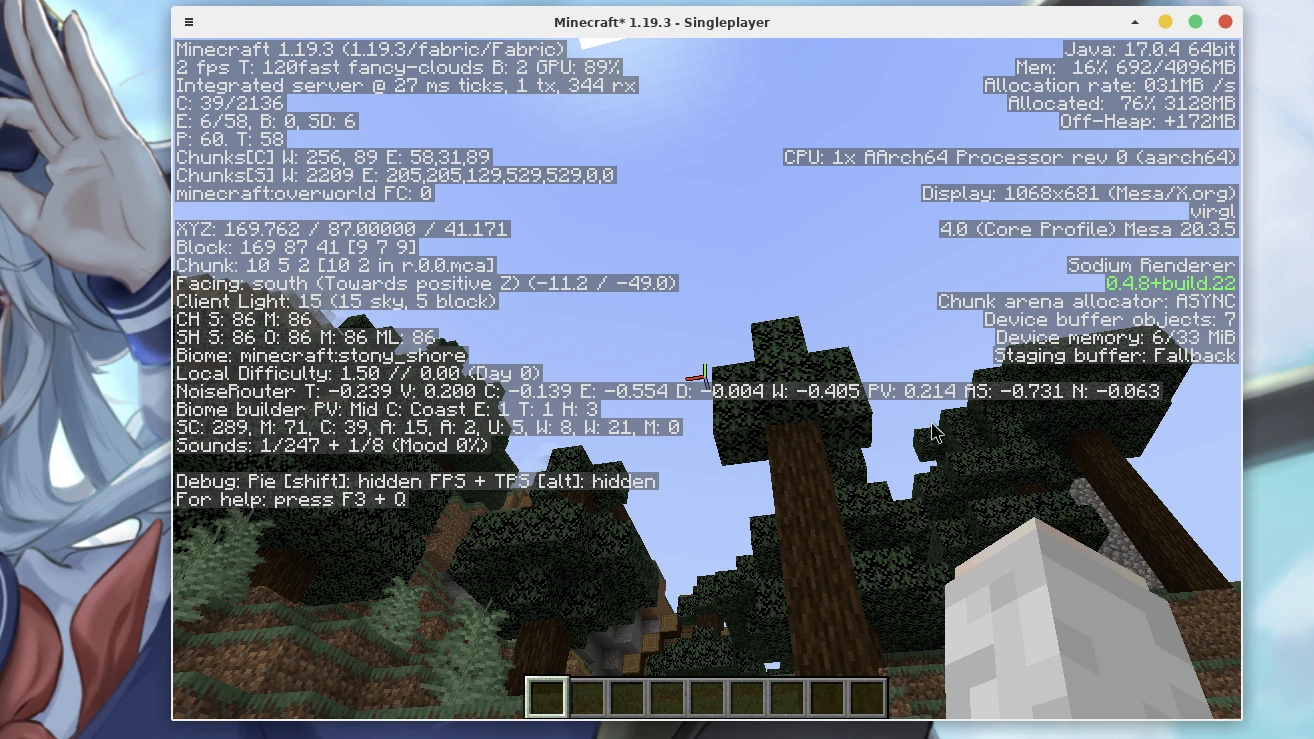
4. 啟動1.12.2以前的舊版本Minecraft#
要啟動1.12.2以前的舊版本Minecraft,還得另外安裝舊版本OpenJDK。
請自行到Adoptium下載aarch64 Linux的OpenJDK 8執行檔。
解壓縮,並將其放到系統目錄
tar -zxv OpenJDK8U-jdk_aarch64_linux_hotspot_8u352b08.tar.gz
sudo mv jdk8u352-b08 /usr/lib/jvm
- 接著啟動Prism Launcher,注意這裡參數略有不同,請勿加上
MESA_GL_VERSION_OVERRIDE=4.0。
GALLIUM_DRIVER=virpipe prismlauncher
新增Minecraft 1.12.2的實例。同樣,你也可以安裝Forge和Optifine來改善遊戲效能。
對1.12.2的圖示按右鍵,編輯實例,將Java的路徑設定為剛剛安裝的OpenJDK 8。
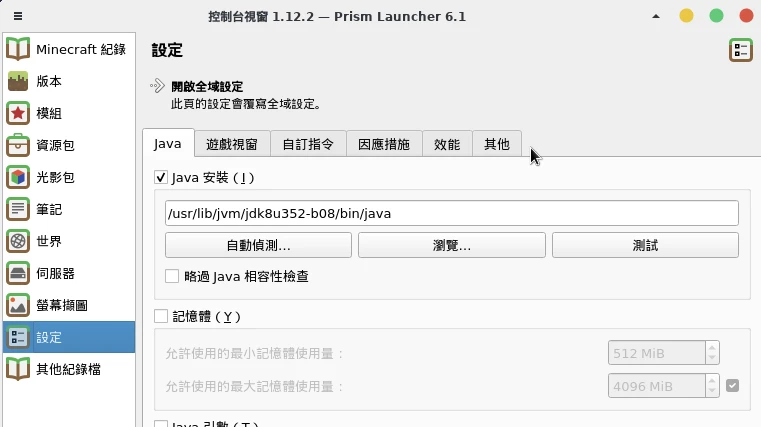
啟動遊戲,按F3可看到
virgl驅動已載入。跟新版本Minecraft比起來,舊版本安裝Optifine的FPS似乎要高一些。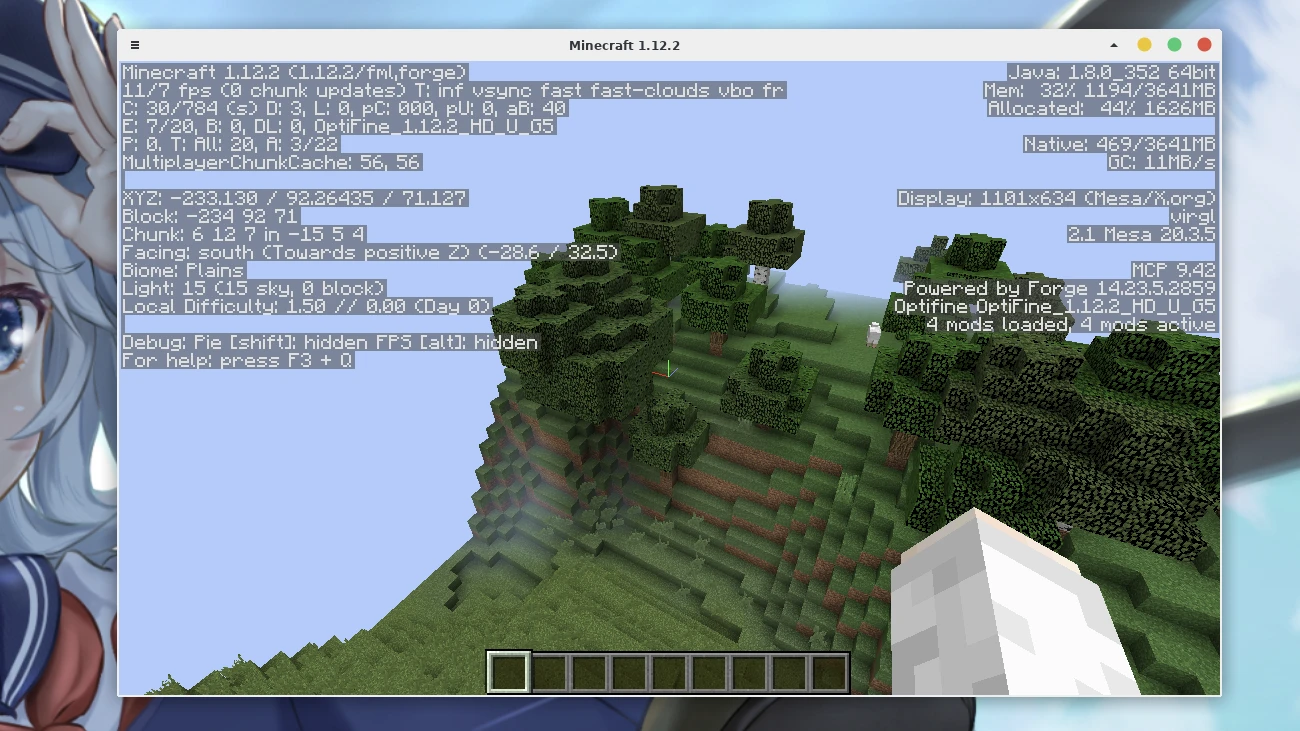
5. 匯入與匯出遊戲資料#
Prism Launcher的遊戲資料位於~/.local/share/PrismLauncher/。
Termux的proot-distro在登入後應該會自動將手機內部儲存空間掛載至Proot內部的/sdcard目錄,因此使用Proot內的檔案管理員便能匯入與匯出遊戲資料。